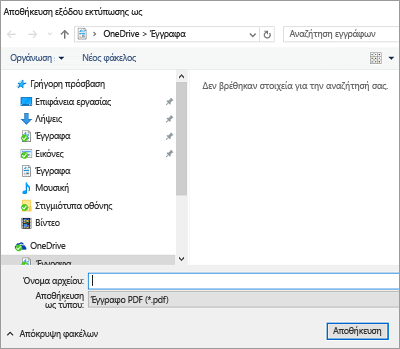Μπορείτε να χρησιμοποιήσετε το tablet ή το τηλέφωνο του Android ή το τηλέφωνο, το iPad ή το iPhone ή τη συσκευή Windows Mobile για να ρυθμίσετε τις παραμέτρους κατακόρυφου (κατακόρυφου) ή οριζόντιου προσανατολισμού για τα έγγραφα του Word.
Σημείωση: Δεν είναι διαθέσιμες όλες οι δυνατότητες προσανατολισμού σε όλες τις συσκευές.
Σημείωση: Στο Word για κινητές συσκευές, δεν μπορείτε να χρησιμοποιήσετε διαφορετικό προσανατολισμό για ορισμένες σελίδες ή ενότητες του εγγράφου σας. Αυτή η δυνατότητα είναι διαθέσιμη μόνο σε συνδρομητές της Microsoft 365 σε συσκευές με συγκεκριμένο μέγεθος. Εάν έχετε μια συνδρομήMicrosoft 365, βεβαιωθείτε ότι έχετε την πιο πρόσφατη έκδοση του Office.
Στο tablet ή το τηλέφωνό σας Android
Εάν χρησιμοποιείτε tablet ή τηλέφωνο Android, μπορείτε να αλλάξετε τον προσανατολισμό του εγγράφου σας ενώ εργάζεστε σε αυτό ή πριν από την εκτύπωσή του.
-
Πατήστε διάταξη στο tablet σας. Εάν χρησιμοποιείτε τηλέφωνο Android, πατήστε το εικονίδιο Επεξεργασία

-
Στην καρτέλα διάταξη , πατήστε Προσανατολισμός.

-
Πατήστε Κατακόρυφος ή Οριζόντιος.
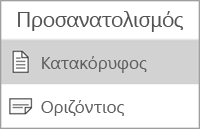
-
Πατήστε αρχείο στο tablet σας ή πατήστε το εικονίδιο αρχείου

-
Πατήστε Εκτύπωση.
-
Στην περιοχή Προσανατολισμός, πατήστε Κατακόρυφος ή Οριζόντιος.
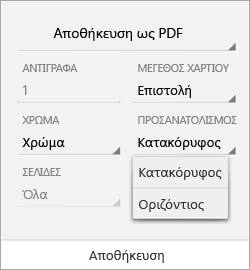
-
Πατήστε Εκτύπωση ή πατήστε Αποθήκευση για να αποθηκεύσετε το αρχείο σας ως PDF.
-
Εάν σας ζητηθεί, πληκτρολογήστε ένα όνομα και μια θέση για το αρχείο σας και, στη συνέχεια, πατήστε Αποθήκευση.
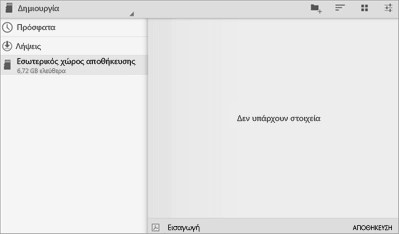
Στο iPad ή iPhone σας
Εάν χρησιμοποιείτε iPad ή iPhone, μπορείτε να αλλάξετε τον προσανατολισμό του εγγράφου σας ενώ εργάζεστε σε αυτό.
-
Πατήστε διάταξη στο iPad. Εάν χρησιμοποιείτε iPhone, πατήστε το εικονίδιο Επεξεργασία

-
Στην καρτέλα διάταξη , πατήστε Προσανατολισμός.

-
Πατήστε Κατακόρυφος ή Οριζόντιος.
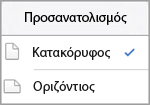
Δεν μπορείτε να αλλάξετε τον προσανατολισμό της σελίδας των εγγράφων του Word πριν από την εκτύπωση σε iPad ή iPhone.
Στο tablet ή το τηλέφωνό σας με Windows
Εάν χρησιμοποιείτε Windows tablet ή τηλέφωνο, μπορείτε να αλλάξετε τον προσανατολισμό του εγγράφου σας ενώ εργάζεστε σε αυτό ή πριν από την εκτύπωσή του.
-
Πατήστε διάταξη. Εάν χρησιμοποιείτε Windows Phone, πατήστε περισσότερα

-
Στην καρτέλα διάταξη , πατήστε Προσανατολισμός.

-
Πατήστε Κατακόρυφος ή Οριζόντιος.
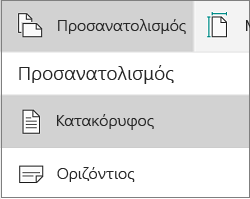
-
Πατήστε αρχείο στο tablet σας ή πατήστε το εικονίδιο αρχείου

-
Πατήστε Εκτύπωση.
-
Πατήστε περισσότερες ρυθμίσεις.
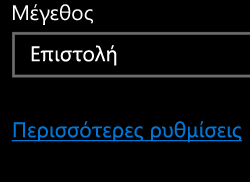
-
Στην περιοχή Προσανατολισμός, επιλέξτε Οριζόντιος ή Κατακόρυφος από την αναπτυσσόμενη λίστα.

-
Πατήστε OK.
-
Πατήστε Εκτύπωση.
-
Εάν σας ζητηθεί, πληκτρολογήστε το όνομα και τη θέση για το αρχείο σας και, στη συνέχεια, πατήστε Αποθήκευση.